Vai nav nomākta, ja YouTube videoklipi tiek buferēti ik pēc dažām sekundēm? Vienu brīdi tu smejies par smieklīgu video un nākamajā skaties to šķietami nebeidzamo vērpšanas riteni! Jums nevajadzētu izturēt šāda veida ciešanas, jo ir daudz veidu, kā novērst YouTube lēno buferizāciju.
Kāpēc YouTube manā datorā ir tik lēns?
Videoklipu buferizēšanu vietnē YouTube var izraisīt vairākas problēmas. Starp tām ir problēmas ar interneta maršrutētāju, pārlūka kešatmiņu un serveri. Neuztraucieties, jo mēs esam ieguvuši dažus trikus piedurknēs, kas palīdzēs to novērst. Apskatiet mūsu tālāk sniegtos padomus, ja vēlaties uzzināt, kā bez maksas paātrināt YouTube videoklipus datorā.
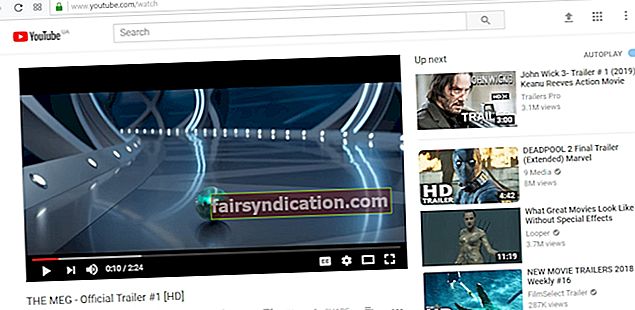
1. metode: videoklipa URL aizstāšana
Šis triks varētu šķist neticams, taču daudzi lietotāji to ir pārbaudījuši, lai tas darbotos. Nav precīzu skaidrojumu, kā tas palielina YouTube pārlūkošanas ātrumu. Tomēr tas varētu būt saistīts ar faktu, ka dažiem serveriem ir mazāka slodze, salīdzinot ar oficiālo vietni (www.youtube.com). To sakot, izpildiet tālāk sniegtos norādījumus:
- Atveriet YouTube videoklipu, kuru vēlaties noskatīties.
- Dodieties uz adrešu joslu un aizstājiet “www” ar “ca” (bez pēdiņām). Nospiediet Enter. Apskatiet šo piemēru:
Aizstāt šo URL:
//www.youtube.com/watch?v=Q0CbN8sfihY
Ar šo:
//ca.youtube.com/watch?v=Q0CbN8sfihY
2. metode: video kvalitātes iestatījumu samazināšana
Tiesa, Google vienmēr meklē veidus, kā paātrināt YouTube videoklipu ielādes laiku. Tomēr intensīvas datplūsmas dēļ servera kļūdas joprojām notiek. Diemžēl jūs neko nevarat darīt, lai uzlabotu satiksmi. Tomēr varat izvēlēties mainīt video kvalitātes līmeni, lai samazinātu ielādes laiku. Vienkārši veiciet tālāk norādītās darbības.
- Dodieties uz YouTube un meklējiet videoklipu, kuru vēlaties skatīties.
- Noklikšķiniet uz ikonas Iestatījumi, kas atrodas video loga labajā apakšējā stūrī.
- Noklikšķiniet uz Kvalitāte un pēc tam iestatiet zemāku kvalitāti.
- Ja videoklips joprojām tiek buferēts, izvēlieties vēl zemāku kvalitātes līmeni.
3. metode: pārlūkprogrammas kešatmiņas dzēšana
Ja esat izmēģinājis mūsu iepriekšējo padomu un tomēr videoklips joprojām tiek buferēts, ieteicams notīrīt pārlūkprogrammas kešatmiņu. Ideālā gadījumā pārlūkprogrammas kešatmiņai vajadzētu paātrināt vietnes ielādes procesu. Tomēr, jo vairāk apmeklējat noteiktu lapu, jo vairāk pagaidu datu jūsu pārlūkprogramma saglabā. Turklāt šī var būt atbilde uz jautājumu: "Kāpēc YouTube ir tik lēns manā datorā?" Tāpēc iesakām laiku pa laikam notīrīt kešatmiņu, lai varētu optimizēt pārlūkošanas ātrumu.
Paturiet prātā, ka kešatmiņas notīrīšanas darbības ir atkarīgas no izmantotā pārlūka. Šajā rokasgrāmatā mēs dalīsimies ar Google Chrome un Mozilla Firefox norādījumiem.
Google Chrome:
- Pārlūkprogrammā noklikšķiniet uz pogas Citas opcijas, kas izskatās kā trīs vertikāli izlīdzināti punkti.
- Nolaižamajā sarakstā noklikšķiniet uz Vairāk rīku.
- Tiks parādīts vēl viens saraksts. Noklikšķiniet uz Notīrīt pārlūkošanas datus.
- Jūs varat izvēlēties saglabāt savu pārlūkošanas vēsturi un citus datus. Vienkārši noklikšķiniet uz izvēles rūtiņas blakus “Kešatmiņā saglabātie attēli un faili”.
- Starp iznīcinātā perioda izvēlēm atlasiet “laika sākums”.
- Noklikšķiniet uz pogas Notīrīt pārlūkošanas datus.
- Restartējiet pārlūku un mēģiniet vēlreiz atskaņot YouTube videoklipus.
Mozilla Firefox:
- Pārlūkprogrammā noklikšķiniet uz pogas Citas opcijas. Tam vajadzētu izskatīties kā trīs vertikāli izlīdzinātas domuzīmes.
- Nolaižamajā sarakstā izvēlieties Bibliotēka.
- Noklikšķiniet uz Vēsture un pēc tam atlasiet Notīrīt neseno vēsturi.
- Ja tie nav atlasīti, atzīmējiet izvēles rūtiņas blakus Sīkfaili un kešatmiņa.
- Noklikšķiniet uz pogas Notīrīt tūlīt.
- Restartējiet pārlūkprogrammu un pārbaudiet, vai video joprojām tiek buferēts.
4. metode: datora veiktspējas uzlabošana
Lielākajai daļai kopīgo metožu ir kāds sakars ar jūsu pārlūkprogrammu. Tomēr dažos gadījumos problēmas cēlonis ir pats dators. Kā tādu mēs iesakām izmantot viena klikšķa risinājumu, piemēram, Auslogics BoostSpeed. Šis rīks nodrošina, ka jūsu dators paliek ātrs un stabils, automātiski notīrot nevēlamos failus, pagaidu failus un pat tīmekļa pārlūkprogrammas kešatmiņu. Turklāt šī programma var arī pielāgot jūsu interneta savienojuma iestatījumus, lai jūs varētu baudīt ātrāku lejupielādi un vienmērīgu pārlūkošanu.
Vai varat ieteikt citas metodes šīs problēmas novēršanai?
Informējiet mūs zemāk esošajos komentāros!









